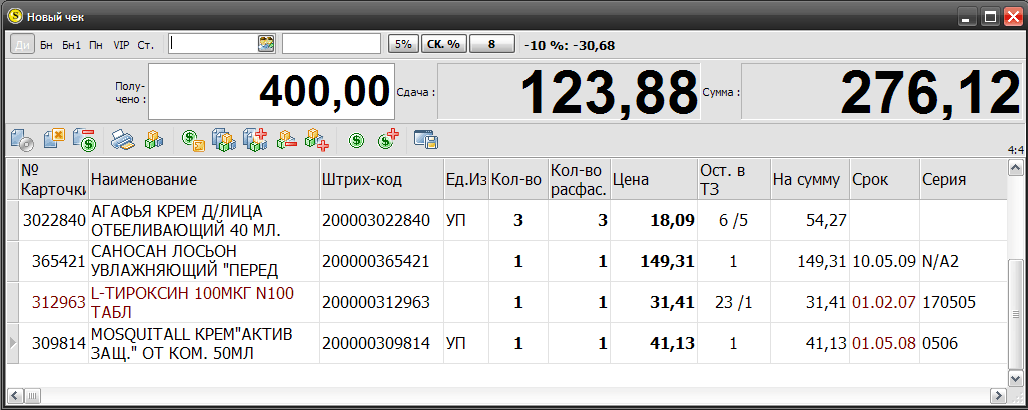
Для работы с торговым залом разработан модуль SCASH , который включает в себя все необходимые для этой работы функции.
При вызове программы сразу же открывается окно "Розница", в котором будет осуществляться набор чека и его отпуск.
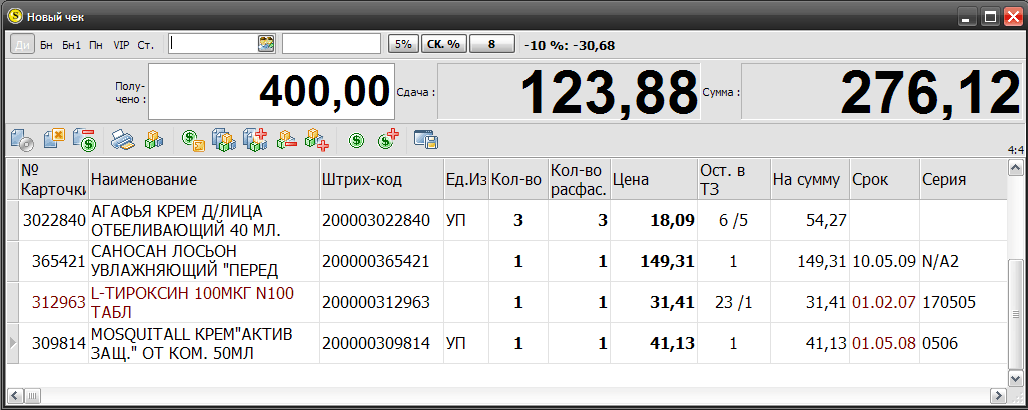
Работа в окне РОЗНИЦА может быть осуществлена следующим образом:

Если к компьютеру подключен кассовый аппарат, то чек будет сохранен и в кассе. Отлючается
касса с помощью пункта меню 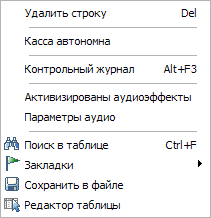 . Надо выбрать этот пункт меню и сменится флажок. Наличие флажка
означает, что касса отключена, и при сохранении чека использоваться не будет. Есть еще один пункт меню "подтверждение на пробитие чека". Если там выставлен флажок,
то программа будет запрашивать подтверждение на пробитие чека в кассовом аппарате каждый раз с помощью диалогового окна. Если флажок снят, то программа будет взаимодействовать
с кассовым аппаратом сразу после нажатия F3.
. Надо выбрать этот пункт меню и сменится флажок. Наличие флажка
означает, что касса отключена, и при сохранении чека использоваться не будет. Есть еще один пункт меню "подтверждение на пробитие чека". Если там выставлен флажок,
то программа будет запрашивать подтверждение на пробитие чека в кассовом аппарате каждый раз с помощью диалогового окна. Если флажок снят, то программа будет взаимодействовать
с кассовым аппаратом сразу после нажатия F3.
Если сохранение чека прошло нормально, то программа очистит данное окно, подготовив его для ввода нового чека.
Новые драйверы для кассовых аппаратов предполагают, что перед тем как будет пробит чек в кассовом аппарате, нужно будет на его клавиатуре нажать определенный набор клавиш. В этом случае программа будет выводить окно ожидания, которое закроется после того, как Вы нажмете необходимый набор клавиш. Если этого не сделать, а нажать "ESCAPE" на клавиатуре компьютера или кнопку отмены в окне ожидания, то программа остановит сохранение чека.
Дополнительные функции
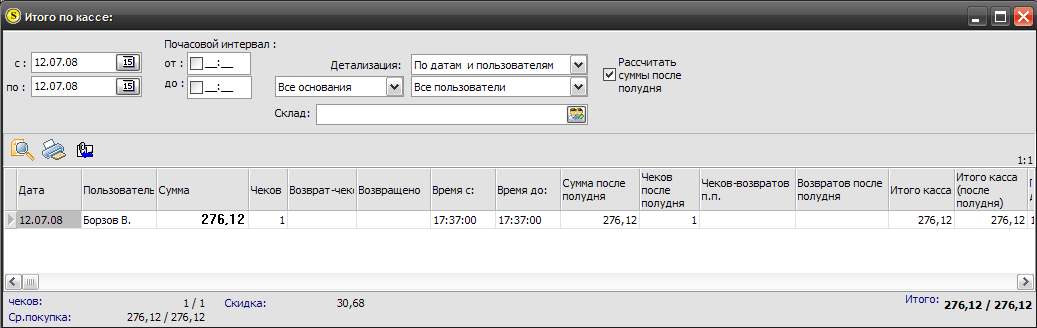
Отчет можно распечатать обычным способом, нажав кнопку принтера на форме. Закрывается окно стандартным набором Ctrl+F4 или мышкой, как обычно.
В целом данная форма служит не только для вывода списков чеков, но и для вывода списков всех накладных, как приходных, так и расходных. Чеки в программе сохраняются как накладные с основаниями "наличный расчет" или "дисконтная карта", или "безналичный расчет".
Если, встав на определенный чек, вызвать всплывающее меню, то там можно будет найти пункт "удалить документ". Если его выбрать,то программа запросит подтверждение удаления чека, на котором находится курсор.
Другой пункт меню: "открыть данный документ". С его помощью можно будет зайти в сохраненный чек и изменить данные в нем (eсли, конечно, в программе не прописаны запреты на такую операцию для пользователей). Документ будет открыт в форме накладной. Работа схожа по набору кнопок с формой "чек", только возможности гораздо шире. (см. ниже)
Данный список тоже распечатывается
Если встать на одну из строк и нажать DELETE, то программа предложит удалить данную продажу из чека, в котором она проведена. Остается только подтвердить, нажав ENTER, или отказаться - ESC.
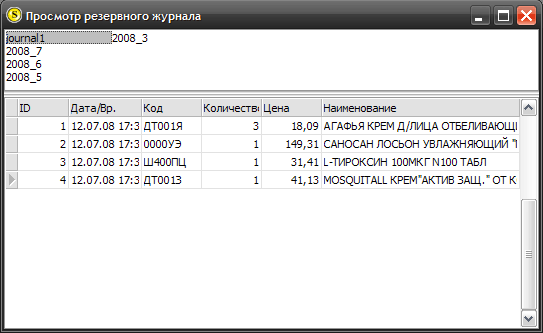
Работа с Номенклатурным справочником товаров:
Форма, вызываемая из чека с помощью кнопки F6 изображает справочник товаров (номенклатурный). Данный справочник хранит в себе все наименования товаров, используемые в базе данных без разделения по партиям (сериям, карточкам). Разделение можно увидеть после нажатия ENTER, если производится выбор в чек, или с помощью кнопки F12. В обоих случаях появятся окошки, раскрывающие выбранное наименование по всем имеющимся в наличии партиям (сериям, карточкам). В этих окошках можно будет увидеть номер серии, точную цену, срок годности, дату и номер приходной накладной, поставщика а также другие параметры.
Новые товары в справочнике создаются, скорее всего, во время оприходования товаров, что не является задачей торгового зала, и, хотя эта функция доступна и в данном модуле, но обычно она отключается для операторов торгового зала и здесь рассматриваться не будет.
В справочнике товаров можно менять фильтр по остаткам товаров. С помощью мышки в поле "фильтр остатков" можно выбрать пункт из имеющихся ("все", "непроданные", "отрицательные" и "нулевые"). Удобно для переключения "все"/"непроданные" использовать клавишу F4.
В поле "сортировка" можно указывать разные варианты сортировки справочника. Делается это с помощью мыши. Рекомендуется выбор сортировки по наименованию. Если ее использовать, то очень удобно искать товары в справочнике, набирая наименование на клавиатуре. При этом курсор должен стоят в таблице на поле "наименование".
Другой способ быстро находить товары в справочнике - F3. Появится вот такое окно, где нужно будет набрать текст из наименования. После нажатия ENTER программа покажет список всех товаров, в которых в любом месте наименования найден указанный текст. Здесь НЕ важен регистр букв. Обнаружив в списке найденных товаров указанный, нужно встать на него с помощью мышки или стрелок клавиатуры. В справочнике товаров курсор будет переходить на соответствующую запись. Если теперь нажать:
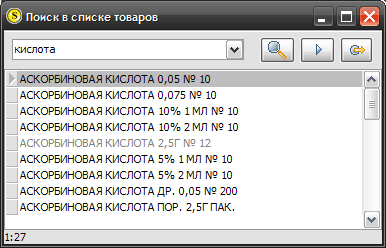
С помощью всплывающего меню можно посмотреть движение товара (пункт "движение товара"), в котором будет отражено полное движение товара с указанным кодом. Для того, чтобы попасть на нужный код, нажимать правую кнопку на соответствующей строчке в списке товаров :-)
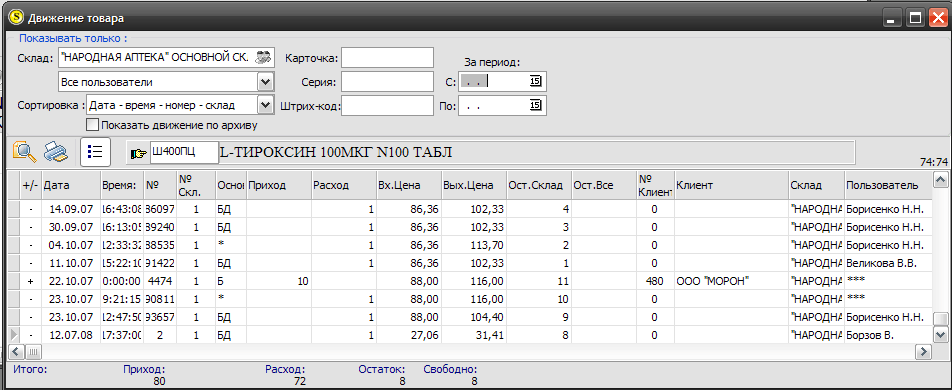
Внимание! Если Вы выбираете товар в чек, видите, что товар есть в остатке, а после нажатия "ENTER" получаете сообщение, что "ТОВАР НЕ НАЙДЕН" или примерно такого содержания, то это значит, что на некоторые партии по какой-то причине выставлена карточка с номером "0". Эта ситуация будет, скорее всего, исправляться оператором, осуществляющим приход, поэтому сообщите ему.
Внимание! Если Вы выбираете товар в чек, видите, что товар есть в остатке, а после нажатия "ENTER" в окошке выбора видите другой суммарный остаток, то это значит, что некоторые карточки имеют отрицательный остаток. В этом случае обратитесь к лицу, ответственному за корректность ведения данных в программе.
Работа с главным окном программы:
После того, как откроется окошко "пересчет остатков", необходимо нажать кнопку "ПЕРЕСЧИТАТЬ". Программа может после пересчета выдать какое-нибудь сообщение. Наиболее распространенное "некоторые продажи остались несписанными". Это говорит о том, что у Вас есть отрицательные остатки по номенклатурному справочнику. За трактовкой сообщений, которые оно выдает, обращайтесь к разработчику.
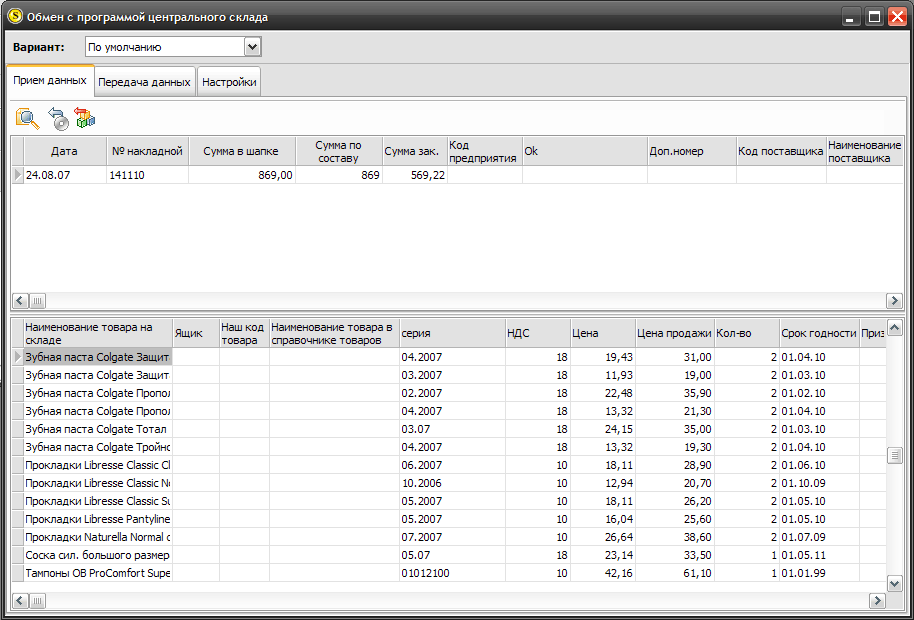
Обмен данными состоит из 2 частей:
Алгоритм работы таков:
Алгоритм работы:
Здесь производятся настройки программы, профилактические мероприятия, а также непосредственно лечение базы данных. Оператору в ТЗ важно знать некоторые из них: